
ps魔棒怎么选择部分选区?
步骤:
1、运行PS软件,点击菜单栏【文件】下拉菜单中的【打开】按钮,导入示例图片。
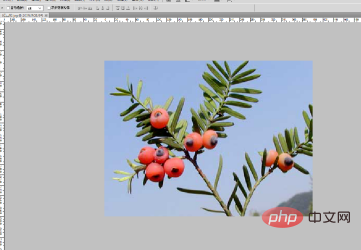
2、点击选中左侧工具栏【魔棒工具】,在上侧属性栏设置【容差】为10,勾选【连续】,然后在图片左上角点击鼠标左键,发现图片蓝色背景只选中了一部分,Ctrl+D取消选区。

3、点击选中左侧工具栏【魔棒工具】,在上侧属性栏设置【容差】为20,勾选【连续】,然后在图片左上角点击鼠标左键,发现图片蓝色背景只选中了一部分,但比容差为10的选中范围大了一些,Ctrl+D取消选区。
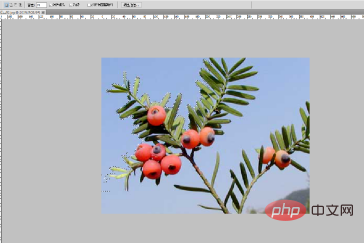
4、点击选中左侧工具栏【魔棒工具】,在上侧属性栏设置【容差】为50,勾选【连续】,然后在图片左上角点击鼠标左键,发现图片左侧蓝色背景全部选中,右侧背景部分由于被树叶和树枝隔开未能选中,Ctrl+D取消选区。
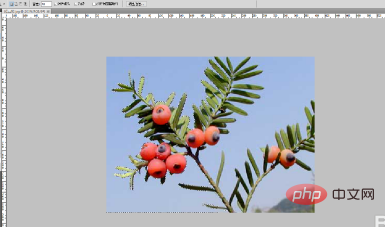
5、点击选中左侧工具栏【魔棒工具】,在上侧属性栏设置【容差】为50,取消勾选【连续】,然后在图片左上角点击鼠标左键,发现图片左侧和右侧蓝色背景全部都选中。

推荐教程:《ps教程》
以上是ps魔棒怎么选择部分选区?的详细内容。更多信息请关注PHP中文网其他相关文章!


